第2章Mastercam二维图形绘制
- 格式:doc
- 大小:41.00 KB
- 文档页数:22

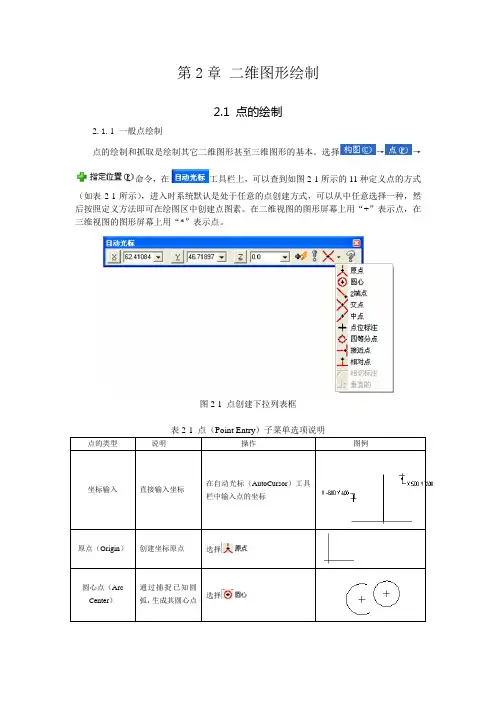
第2章二维图形绘制2.1 点的绘制2.1.1 一般点绘制点的绘制和抓取是绘制其它二维图形甚至三维图形的基本。
选择→→命令,在工具栏上,可以查到如图2-1所示的11种定义点的方式(如表2-1所示),进入时系统默认是处于任意的点创建方式,可以从中任意选择一种,然后按照定义方法即可在绘图区中创建点图素。
在二维视图的图形屏幕上用“+”表示点,在三维视图的图形屏幕上用“*”表示点。
图2-1 点创建下拉列表框表2-1 点(Point Entry)子菜单选项说明点的类型说明操作图例坐标输入直接输入坐标在自动光标(AutoCursor)工具栏中输入点的坐标原点(Origin)创建坐标原点选择圆心点(Arc Center)通过捕捉已知圆弧,生成其圆心点选择端点(Endpoint)生成已知对象某一端的端点(根据鼠标选择的位置)选择交点(Intersetion)通过分别选择两个对象,生成它们的实际交点或假想交点选择中点(Midpoint)生成已知对象的中间点选择已存在点(Point)捕捉已经创建出的点选择相对点(Relative)用相对坐标的确形式创建点选择选择P1点,输入相对值选择选择P1点,输入四等分点(Quadrant)创建圆弧与工作坐标轴X,的实际交点选择最近的点(Neatest)创建所选对象图素上距光标最近的点选择在绘图中选择直线,圆弧或样条任意点(Sketch)用鼠标创建任意点直接在绘图区中任意位置单击生成切点(Tangent)捕捉与圆或圆弧的切点选择,选择相切圆弧即可这两种方式仅在绘制相切直线或圆弧及绘制垂直的状态下,处于激活状态垂点(Perpendicular)捕捉与图素垂直的点选择,选择垂直图素对象即可1.1.2特殊点绘制特殊点的绘制方法如表2-2所示。
表2-2 特殊点绘制说明点的类型说明操作图例等分\等数点(Segment)沿着一条线、圆弧或样条曲线构建一系列的等距离的点选择构图(C)→点(P)→分段绘点(S)命令,选取一个对象,在工作条(Ribbon)上的(距离)文本框中输入指定的距离进行定距等分,或在工作条(Ribbon)上的(分段)文本框中输入段数,进行定数等分Spline曲线节点(Node Point Spline)生成Spline曲线的节点选择构图(C)→点(P)→绘制节点(N)命令,选择一条Spline曲线动态绘点(Dynamic)沿着已知对象,使用选点方式来产生一系列的点选择构图(C)→点(P)→动态绘点(D)命令,选取对象后,一个带点标记的箭头显示在上,移动到合适位置,单击绘制网格点(Grid)用于构建一网格状阵列点,可定义水平和垂直方向的格点的数量和每个方向的格点的距离,也能在图形区指定点的位置和角度选择构图(C)→点(P)→创建位置点(P)→阵列(A)2.2 直线的绘制Mastercam X提供了5种绘线的方式,依次是端点绘线、封闭线、角平分线、垂直线和平分线。




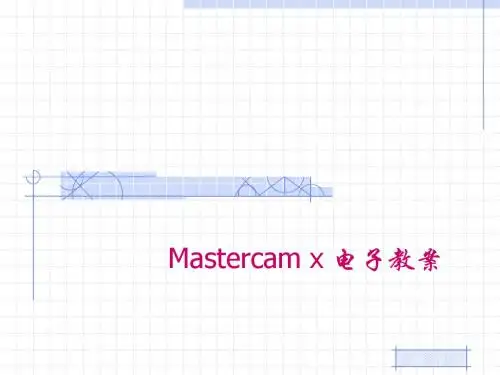



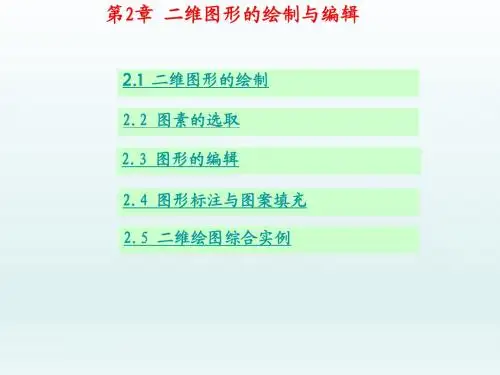
第2章Mastercam二维图形绘制第2章绘制2D图形|绘制1992.1点|绘制1992.1.1一般点|绘制和抓取199点是绘制其他2D图形甚至3D图形的基础选择命令。
在→→工具栏上,可以找到11种定义点的方法,如图2-1所示(如表2-1所示)。
输入时,系统默认使用任何方式创建点,您可以选择其中的任何一种。
然后,可以根据定义方法在绘图区域中创建点像素。
点在二维视图的图形屏幕上用“+”表示,在三维视图的图形屏幕上用“*”表示。
图2-1创建下拉列表框表2-1点输入子菜单选项描述点类型描述操作在自动绘制工具条中输入点的坐标图例坐标输入,直接输入坐标原点,创建坐标原点,通过捕捉已知弧选择中心点(弧中心),选择用于生成圆心点以生成已知对象(根据端点鼠标在端点一端选择的位置),通过分别选择两个中间对象,生成它们的实际交点或假想交点,选择和选择中点,生成已知对象的中间点,捕获已经创建的点选择相对值以选择和选择现有点,选择P1点,输入以相对坐标形式创建的点选择P1点,输入象限创建一个最接近圆弧和工作坐标轴x的实际交点的点,在选定的对象像素上创建一个最接近光标的点,使用鼠标创建任意草图点选择,在图形中选择一条直线选择线,可以在绘图区域的任意位置直接单击圆弧或样条线来生成相切捕捉,并选择圆或圆弧的相切点来选择对象。
选择相切圆弧是在绘制切线或圆弧并垂直绘制的状态下选择垂直像素的唯一方法。
选择垂直像素捕捉点1.1.2特殊点和绘制特殊点的绘制方法见表2-2表2-2特殊点绘图说明操作图例类型选择构图(C)→点(P)→分段绘图点(S)命令,选择一个点图像,沿直线、圆弧或样条曲线构造一系列等距点,在功能区的(距离)文本框中输入指定的距离,将距离等分。
或者在功能区的(段)文本框中输入段数,并将其分成固定数量的相等部分\ \相等数量的点(段)样条曲线节点(节点生成样条曲线的点样条)选择合成(C)→点(P)→绘制节点(N)命令。
选择一条样条曲线,选择合成(C)→点(P)→动态绘图点(D)命令。
选择对象后,屏幕上会显示一个标有点的箭头,并将其移动到适当的位置。
沿已知对象单击,使用动态绘图点选择方法生成一系列点,用于构建网格状阵列点。
您可以定义水平和垂直方向上由网格点绘制的网格点的数量,以及每个方向上网格点的距离。
您还可以指定图形区域中点的位置和角度,并选择构图(C)→点(P)→创建位置点(P)→数组(A)2.2直线绘制星形凸轮X提供了五种绘制方法,依次为端点绘制线、闭合线、角平分线、垂直线和平分线操作步骤为:→命令,出现画线子菜单,如图2-2所示表2-3详细说明了子菜单中每个命令的含义图2-2线条绘制子菜单表2-3线条子菜单命令功能描述线条类型描述操作图例选择组合(C)→线条(L)→结束绘制线条(e)命令。
当您单击按钮在当前合成曲面上绘制与工作坐标系的x轴平行的线段(水平线)以创建水平线时,您可以直接使用鼠标在绘图区域中单击并在默认草图模式下拉出水平线。
您可以使用(长度)引用顶部水平线的长度来创建水平线。
同时,线的y值可用于在当前合成曲面上绘制平行于工作坐标系y轴的线段。
选择合成(C)→线(L)→端点绘制线(e)命令。
单击(垂直线)按钮,在下面的文本框中指定绘制的垂直线的x值。
在离y轴指定距离处画一条垂直线。
选择合成(C)→线(L)→端点通过两个已知端点画线,画线段(e)命令,输入两个端点,并画一条直线单击工作栏(R)上“编辑(水平)”按钮旁边文本框中的“Y”值,并输入“水平编辑端点1”和“编辑端点2”按钮。
通过修改线的起点和终点的位置,可以通过两个已知端点绘制多段端点。
前一个线段的终点是下一个线段的起点。
选择合成(C)→线(L)→终点画线(e)命令。
单击(多段线)按钮绘制连续多段线(每个线段的终点也是下一个线段的起点)。
输入第一个点作为第一条线的起点,输入第二个点作为第一条线的终点和第二条线的起点在完成之前,按Esc键返回)在极坐标中绘制线段,选择合成(C)→线(L)→终点绘制线(e)命令,单击(长度)和(角度)按钮,并在紧接着的文本中输入相应的值。
您可以绘制直线来选择合成(C)→直线(L)→端点来绘制直线(e)命令,然后单击(切线)按钮来绘制与圆弧或样条曲线相切的直线在极坐标中输入线参数,以创建一条具有已知角度和长度并与绘制已知圆的圆弧或切线样条线相切的线选择两个圆弧,创建与这两个圆弧相切的直线,并根据鼠标在圆上的不同点击位置生成内部公共切线或外部公共切线选择一个点,在选择圆弧时,创建一条穿过固定点并与已知圆弧或样条曲线相切的直线选择合成(C)→线(L)→创建法线(p)命令,选择一条直线或圆弧以确定垂直线通过的点,并绘制一条已知的直线或圆弧法线(长度)文本框以查看垂直线的长度或通过工作栏上的已知点修改其长度值(r)选择合成(C)→线(L)→创建法线(p)命令,选择一条直线或圆弧,单击工作栏(r)上的(相切)按钮,然后选择相切圆弧和垂直直线。
在图形区域中出现两条垂直线后,选择要保留的一条。
选择合成(C)→线(L)→创建平行线(a)命令,选择一条已知的线作为参考线,并在工作栏(r)的(长度)文本框中输入偏移距离用鼠标单击已知直线的所需一侧,创建一条平行线。
进入绘制平行线状态后,系统提示以三种方式绘制已知对象的平行线:选择一条直线,选择一条参考线,然后选择一个点单击工作栏上的(编辑端点)按钮,更改平行线之间的偏移距离选择合成(C)→线(L)→创建平行线(a)命令,单击工作栏(r)上的(切线)按钮,选择参考线,选择圆弧,然后单击工作栏(r)上的(偏移方向)按钮,直到满足要求的平行线(一侧或两侧)出现在图形区域选择合成(C)→直线(L)→创建平分线(平分线)绘制已知两条直线的平分线(b)命令,并选择两条相交的直线进行平分线在工作条上,选择保持直线并完成选择合成(C)→线(L)→创建闭合(长度)文本框,输入等分线的长度,选择闭合线(C)在两个对象之间绘制最近的线,选择一个像素对象,选择一个像素对象,并在两个对象之间的距离最小的位置创建一条线。
绘图2.3弧线星号X提供了5种创建弧线的方法和2种创建圆的方法操作步骤为:→含义命令,弧线子菜单,如图2-3所示表2-4详细列出了arc子菜单中的每个命令和。
图2-3弧线子菜单表2-4弧线(A)子菜单命令功能描述弧线类型描述操作选择组合(C)→弧线(A)→极坐标弧线绘制(P)命令。
确定圆弧的中心点,在工作栏上输入圆弧的半径或直径(r),并给出中心点、半径、起始角度和终止角度极坐标圆弧绘制(创建圆弧极坐标)以生成圆弧,或给出中心点、起始点和终止点以生成圆弧值,输入圆弧角度)和(起始图例(终止角度),按Esc键完成单击工作栏上的(编辑端点)按钮来修改弧的位置。
选择合成(C)→圆弧(A)→极坐标圆弧绘制(P)命令,输入中心点P0,用鼠标选择点P1,则X轴与直线P0P1之间的角度为起始角度用鼠标选择点P2,X轴和直线P0P2之间的角度为终止角度,按Esc键完成。
单击工作栏(R)上的位置(编辑端点)按钮,修改给定圆弧起点、半径、起点角度和终点角度的圆弧的极坐标端点圆弧绘制(创建圆弧极坐标端点)程度,生成圆弧选择组合(C)→圆弧(A)→极坐标端点圆弧绘制命令。
点击工作栏(R)上的(起点)按钮,输入起点P0,输入半径,输入起点角度,输入终点角度,按Esc键完成选择构图(C)→圆弧(A)→在极坐标端点画圆弧的命令,点击工作栏(R)上的(终点)按钮,输入终点P0,输入半径,输入起点角度,输入终点角度,按Esc键完成两点(d)选择构图(C)→圆弧(A)→圆弧绘制的命令,输入第一点,输入第二点,输入半径,选择要保留的圆弧,按Esc键完成点击工作栏(r)上编辑点1和编辑点2的按钮,可以修改圆弧终点的位置。
点击工作栏(R)上的(切线)按钮,根据系统提示依次确定圆弧的两个端点,然后选择切线像素,生成与所选像素相切的圆弧选择组合(C)→圆弧(A)→三点圆弧绘制(3)命令。
输入第一点、第二点和第三点。
按Esc键完成点击工作栏(r)上的1、2、3个弧点和编辑点编辑点。
创建圆上的3Arc 3点是已知的,并且绘制弧3按钮。
您可以修改圆弧上3个点的位置,选择合成(C)→圆弧(A)→ 3圆弧(3)命令,点击工作栏(r)上的(相切)按钮,根据系统提示依次选择圆弧的两个端点,然后选择相切对象创建一个圆弧选择组合(C)→圆弧(A)→绘制圆弧(t)命令,该命令已生成两个端点并终止于所选对象的切点,并在工作栏(r)上选择(与像素相切)选择直线L1,选择切点P1,输入半径,选择需要的圆弧A1,系统完成圆弧,按Esc键完成选择构图(C)→圆弧(A)→画切点(t)的命令,选择工作条(r)上的(切点)模式选择一条直线L1,选择一个点p,输入一个半径,选择所需的圆弧,然后按Esc键完成圆弧选择合成(C)→圆弧(A)→绘制圆弧(t)命令,生成与所绘制的反正切对象相切的圆弧,并在工作栏(r)上选择(反正切中心线)选择切线L2,选择圆心所在的直线L1,输入半径,选择需要的圆弧,按Esc键完成选择合成(C)→圆弧(A)→画圆弧切口(t)的命令,在工作条上选择(动态圆弧)选择一条直线L1,用鼠标移动箭头在直线上选择一个点p,移动鼠标,圆弧的形状随光标动态变化,选择一个点作为圆弧的终点,点击鼠标左键,系统完成圆弧绘制,按Esc 键完成选择构图(C)→圆弧(A)→圆心和半径绘制(C)的命令。
通过知道圆心和半径(直线圆心和半径绘制(创建圆直径))来绘制圆选择圆心P0,在工作栏(r)的(半径)或(直线直径)文本框中输入圆的半径或直径,单击工作栏(r)上的(编辑点)按钮来修改圆心的位置,按Esc键绘制一个具有已知圆心和相切对象的圆,单击工作条上的(相位中心点)切割按钮,并根据系统提示确定圆心的位置P0。
然后选择切线对象(L1线)知道圆心,在圆上的一点画一个圆,在圆上给出3个点(不在所选的中心P0,点击鼠标左键确定边界点P1,按Esc键完成选择构图(C)→圆弧(A)→ 3点绘图(e)的命令,确定圆上的3点后,点击工作条(r)上的剪切按钮(在绘图区域的一条直线上)。
选择两个对象,为创建圆边缘点创建与其他像素对象相切的圆(半径)或(直径),生成与两个像素相切的圆的预览,选择保留的圆,按Esc键完成单击工作栏(r)上的(相切)按钮,并根据系统提示依次选择三个对象。
它可以生成与3个像素相切的圆2.4矩形,并绘制2.4.1标准矩形。
选择→命令。
系统提示依次确定矩形的两个角,并生成矩形的预览。
在功能区中设置矩形的相关参数,如表2-5所示,然后确认表2-5功能区中矩形参数的描述选项(编辑角1)(编辑角2)(宽度)(高度)(中心位置)(表面)编辑矩形的第一个角编辑矩形的第二个角设置矩形的宽度尺寸设置矩形的高度尺寸设置矩形的高度尺寸选择点作为矩形的中心设置矩形设置是否表面描述2.4.2选择→绘制变形矩形,系统将弹出创建变形矩形表2-6详细说明了变形矩形对话框中每个选项的含义图2-4矩形形状对话框表2-6矩形形状选项描述对话框选项基点两点(基点)描述使用一个点(矩形的角或边线的中点)指定矩形的位置使用两点指定矩形的位置修改基点位置(长度宽度)(高度) 设置矩形的宽度尺寸设置矩形的高度尺寸(圆角)形状列设置矩形的半径值圆角设置矩形和其他3个形状形状,选择所需的形状(包括矩形、键槽形状、D形和双D形)并设置矩形的旋转角度值。